Biểu mẫu liên hệ là một chi tiết rất quan trọng đối với mỗi trang web hay blog để tạo ra sự tương tác giữa người quản trị với người dùng. Ngoài ra biểu mẫu liên hệ chính là một giải pháp hiệu quả để thu nhận những ý kiến đóng góp quý báu từ phía người dùng từ đó cải thiện chất lượng cũng như đáp lại người dùng tốt hơn.
Thực tế, nếu bạn tìm kiếm với cụm từ "tạo biểu mẫu liên hệ cho blog/web" thì sẽ có hàng tá cách để các bạn làm nhưng đa phần đều do nhà cung cấp dịch vụ bên thứ 3 nghĩa là bạn sẽ phải đăng ký/ cung cấp thông tin về email, số điện thoại,.. theo yêu cầu thì bạn mới có được đoạn code để chèn vào blog.
Hôm nay, mình xin giới thiệu các bạn tạo form liên hệ từ chính "cây nhà lá vườn" - Google Form. Hẳn bạn sẽ cần biết một số nội dung sau đây:
Google Form là gì?
Google Form hay Biểu mẫu của Google là một trình quản lý các biểu mẫu thu thập thông tin hoạt động trên nền web giống như Google Docs nó tích hợp vào Google Drive trên nền web, nghĩa là Google Form hoạt động trên Google Drive
Google Form hoạt động như thế nào ?
Như trên đã nêu, Google Form được tích hợp và hoạt động trên Google Drive, sau khi tạo mới một biểu mẫu theo ý bạn có thể chia sẻ link trực tiếp tới bạn bè qua email hoặc Google Form cung cấp đoạn mã để nhúng vào blog để hiển thị một cách trực quan biểu mẫu, những thông tin được nhập vào biểu mẫu sau khi bấm gửi thì sẽ được lưu lại dưới dạng một danh sách trên một file dạng bảng tính trên Google Drive. Công việc của bạn là thường xuyên kiểm tra những thông tin cập nhật trên file này.
Google Form có tính năng gì nổi bật ?
- Tính năng tạo biểu mẫu: Google Form cho phép bạn tạo một biểu mẫu với nội dung tùy chọn bao gồm:
Phần mô tả biểu mẫu: cho phép bạn nhập một đoạn văn mô tả chi tiết về biểu mẫu cũng như hướng dẫn nhập thông tin vào biểu mẫu.
Phần nội dung: Bạn có thể sử dụng kiểu câu tùy ý kèm theo đó là Google Form cung cấp rất nhiều phương thức nhập thông tin như: văn bản thuần, đoạn văn bản, nhiều tùy chọn, chọn có hoặc không, chọn một trong danh sách, dạng mở rộng,.... Có thể đặt các trường bắt buộc tức là nếu người nhập không nhập thông tin cho trường đó thì biểu mẫu không gửi đi được.
Phần tương tác: phần này cho phép bạn nhập nội dung đại loại như: "Cảm ơn bạn đã đóng góp ý kiến", "chúng tôi đã nhận được ý kiến đóng góp của bạn, chúng tôi sẽ phản hồi sớm cho bạn",.....
- Tính năng chia sẻ: không có giới hạn nào cho việc chia sẻ Google Form, bạn có thể gửi qua email, mạng xã hội, nhúng vào blog hay website.
- Tính năng thu thập và xử lý thông tin: những thông tin được thu thập sẽ dễ dàng được xuất ra một file bảng tính khi tải về máy tính sẽ file Excell, đến đây chắc khỏi phải nói về sức mạnh xử lý của Excell.
Tạo Google Form như thế nào ?
(Phần nội dung chính các phần trước chỉ giải thích cho có đầu có đuôi thôi)
Các bước được tiến hành như sau:
1. Đăng nhập
Truy cập vào trang https://drive.google.com/ và Đăng nhập vào tài khoản Google. Tại đây, nếu bạn chưa dùng Google Drive trước đây thì sẽ được yêu cầu tải xuống Google Drive về máy tính của bạn để đồng bộ dữ liệu, ta không cần quan tâm hãy bỏ qua phần này.
 |
| Tạo biểu mẫu |
2. Tạo biểu mẫu
Chú ý vào góc trên bên trái có một nút đỏ với hai nội dung "Tạo" và "tải lên" (mũi tên đi lên), click vào nút Tạo sẽ hiện ra một danh sách các dịch vụ bạn để ý đến dịch vụ Form (Mẫu), bạn sẽ được dẫn tới một trang khởi tạo biểu mẫu bao gồm các thông tin phải nhập: Tiêu đề biểu mẫu, giao diện hiển thị biểu mẫu hoàn tất bạn sẽ chuyển sang trang soạn thảo nội dung biểu mẫu.
3. Soạn nội dung biểu mẫu
Soạn lần lượt:
- Phần mô tả: nhập nội dung mô tả về biểu mẫu, chỉ dẫn cách nhập
biểu mẫu cũng như những cam kết về thu thập thông tin
- Phần nội dung: Soạn từng câu bao gồm: nội dung câu; phần hướng dẫn nhập thông tin; phương thức nhập tùy theo yêu cầu có thể lựa chọn các loại phương thức khác nhau. Sau khi bấm nút Đã xong bạn tạo tiếp câu tiếp theo bằng cách Copy câu trước và sửa lại nội dung là xong.
- Phần kết: nhập thông điệp mà bạn muốn gửi tới người hoàn thiện biểu mẫu.
4. Chia sẻ biểu mẫu
Bấm vào nút Gửi biểu mẫu ở góc trên bên phải để nhận link và chia sẻ biểu mẫu, bạn cũng có thể sử dụng tính năng nhúng để nhận code và nhúng vào blog và tạo một trang có nội dung là biểu mẫu.
 |
| Gửi mẫu để chia sẻ |
 |
| Các phương thức chia sẻ mẫu |
5. Xem biểu mẫu
Sau khi tạo xong biểu mẫu bạn sẽ được cung cấp một đường link để xem thành phẩm của biểu mẫu hoặc bạn nhúng vào blog để xem
 |
| Xem câu trả lời |
 |
| Tóm tắt câu trả lời |
6. Nhận thông tin từ biểu mẫu
Thông tin nhập vào biểu mẫu sẽ được tập hợp dưới dạng danh sách bằng một file bảng tính trên Google Drive, bạn sẽ truy cập vào Google Drive để xem thông tin cập nhật từ biểu mẫu.
 |
| Chọn nơi nhận câu trả lời |
 |
| Tạo trang bảng tính làm nơi nhận kết quả |
 |
| Xem câu trả lời |
 |
| Xen danh sách câu trả lời |
GIỚI THIỆU TẠO TRANG LIÊN HỆ BẰNG BIỂU MẪU VỚI GOOGLE FORM TRÊN BLOGSPOT
Các bước thực hiện như sau:
1. Tạo một trang mới và nhập tiêu đề là Liên hệ
2. Tại khung soạn thảo nội dung bạn chuyển sang chế độ soản thảo HTML
3. Copy đoạn mã nhúng trong phần chia sẻ biểu mẫu và dán vào khung soạn thảo
4. Điều chỉnh phần Width và phần Height sao cho vừa khung soạn thảo
 |
| Lấy mã nhúng |
OK, xuất bản trang để kiểm tra nào:
Sản phẩm đây: DEMO
 |
| Trang liên hệ hoàn chỉnh
Xong.
CHÚC BẠN THÀNH CÔNG
|
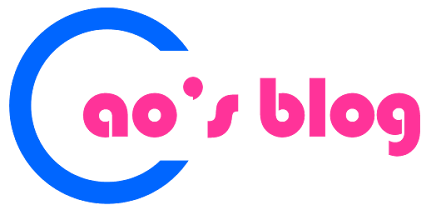












7 Nhận xét
Đúng cái mình cần đang tìm kiếm mãi, mà không biết có tạo cái bảng câu hỏi được không chủ topic nhỉ?
ReplyBạn ơi cho mình hỏi tí:
Replytrang liên hệ mình vừa tạo ra và đưa vào blogspot, ở dưới cùng nó vẫn hiện thị khung nhận xét giống như những bài mình đăng lên, vậy làm sao để bỏ khung nhận xét đó đi đc vậy bạn, chỉ giúp mình với, ths bạn nhiều
giúp mình với bạn ơi
ReplyBạn vào phần chỉnh sửa trang và truy cập vào tùy chọn bài đăng ở khung bên phải trình soạn thảo nội dung bạn sẽ thấy phần tùy chọn cho phép hoặc không cho phép để lại nhận xét bạn ạ. Bạn kích hoạt tùy chọn không cho phép để lại nhận xét là được rồi
Replylàm sao để tạo màu cho khung đó ad ơi? mình tạo theo hướng dẫn rồi nhúng vào blogspot nhưng nó ra hình xấu lắm T_T
Replyhttp://massagebau.blogspot.com/2014/12/gio-vang-gia-soc-duy-nhat-trong-nam.html
với lại làm sao chỉnh đc font chữ cho thống nhất với toàn bài?
Với lại, có cách nào để khi có ng trả lời mới có email gửi về cho mình k? Chứ mỗi lúc lại phải vào trang docs.google.com để check câu trả lời thì hơi bất tiện
ReplyBạn cho hỏi cách tạo khung "Để lại tin nhắn cho chúng tôi" ở góc phải giống trang wed của bạn
ReplyNếu bạn thực sự quan tâm đến nội dung bài viết xin để lại những ý kiến đóng góp vào khung bên dưới. Mỗi ý kiến đóng góp của độc giả là những chỉ dẫn quý báo để chúng tôi cung cấp những nội dung hữu ích hơn tới độc giả.